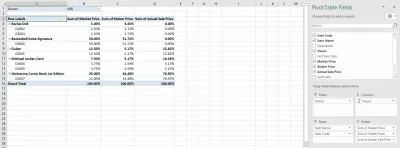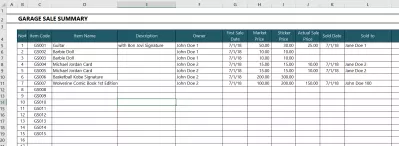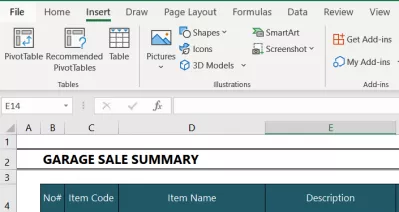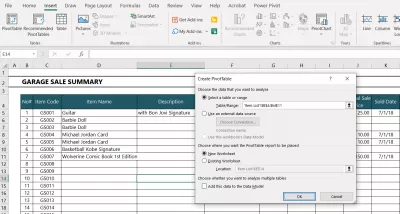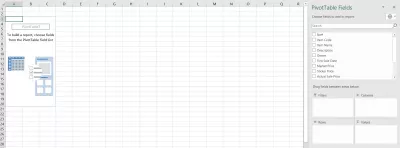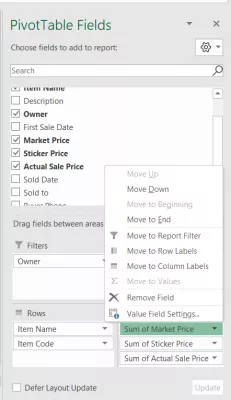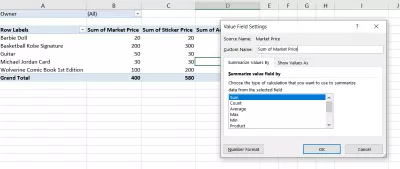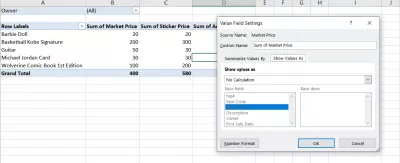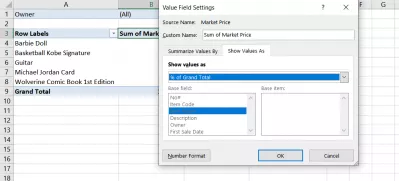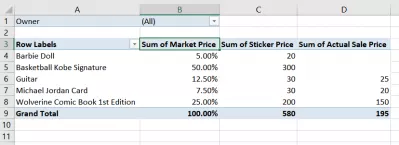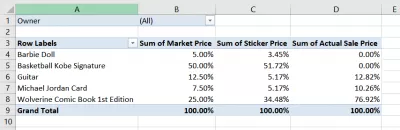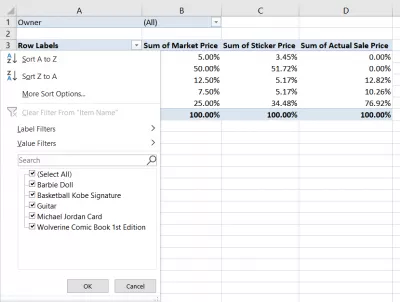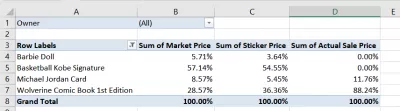ఎక్సెల్ లో పైవట్ పట్టికను ఎలా సృష్టించాలి
- పివట్ పట్టికలు: సంక్షిప్త పరిచయం.
- పైవట్ పట్టికల ప్రయోజనాలు.
- పైవట్ పట్టికను సృష్టించడానికి ఒక నమూనా ప్రాజెక్ట్.
- ఎక్సెల్ పైవట్ పట్టికను సృష్టించడానికి దశల వారీ సూచనలు.
- 1. పైవట్ పట్టికను సృష్టించడం ప్రారంభించండి
- 2. కొత్త పివట్ పట్టిక కోసం డేటా పరిధి మరియు స్థానాన్ని ఎంచుకోండి.
- 3. జాబితా నుండి పైవట్ పట్టిక కోసం ఫీల్డ్లను సమీక్షించండి.
- 4. మీ పైవట్ పట్టికను సృష్టించడానికి సంబంధిత ఫీల్డ్లను లాగండి.
- 5. పివట్ పట్టికలో అవసరమైన సమాధానాలను శాతం పరంగా కనుగొనండి.
- 6. అడ్డు వరుసలను ఫిల్టర్ చేయడం ద్వారా మీ విశ్లేషణను పరిమితం చేయండి.
- 7. వ్యక్తిగత వరుసలకు ‘ఐటమ్ కోడ్’ ఫీల్డ్ను కలుపుతోంది.
- ముగింపు:
ఎక్సెల్ విస్తృతంగా ఉపయోగించే కంప్యూటర్ ప్రోగ్రామ్. లెక్కలు, డేటా విశ్లేషణ, అంచనా, తిరిగి చెల్లించే షెడ్యూల్, టేబుల్స్ మరియు చార్ట్లను రూపొందించడానికి, సాధారణ మరియు సంక్లిష్టమైన విధులను లెక్కించడానికి ఇది అవసరం.
ఎక్సెల్ లో, పైవట్ పట్టికను సృష్టించడం కూడా సాధ్యమే, ఇది చాలా మంది వినియోగదారుల పనిని బాగా సులభతరం చేస్తుంది.మీరు డేటాతో వ్యవహరిస్తే, మీరు బహుశా స్ప్రెడ్షీట్లను ఉపయోగిస్తారు. మైక్రోసాఫ్ట్ ఎక్సెల్ విస్తృతంగా ప్రాచుర్యం పొందిన స్ప్రెడ్షీట్ సాఫ్ట్వేర్, మరియు మీరు దీన్ని ఉపయోగించుకునే మంచి అవకాశం ఉంది. మీరు ఎక్సెల్ తో చాలా చేయవచ్చు; అంతేకాకుండా, ఎక్సెల్ మూస వంటి రిపోజిటరీలు మీ ఉత్పాదకతను మెరుగుపరచడానికి చాలా ఉపయోగకరమైన టెంప్లేట్లను అందిస్తాయి. ఎక్సెల్ అనేక శక్తివంతమైన సాధనాలను కూడా అందిస్తుంది. డేటాను విశ్లేషించడానికి మీకు సహాయపడే అటువంటి సాధనం “పివట్ టేబుల్”. ఎక్సెల్ లో మీరు పైవట్ పట్టికను ఎలా సృష్టించగలరు? తెలుసుకోవడానికి చదవండి.
పివట్ పట్టికలు: సంక్షిప్త పరిచయం.
పివట్ పట్టిక అంటే ఏమిటో మొదట అర్థం చేసుకుందాం - మైక్రోసాఫ్ట్ ఎక్సెల్ యొక్క అంతర్నిర్మిత లక్షణం. పైవట్ పట్టిక ఎక్సెల్ స్ప్రెడ్షీట్లో మీ డేటా యొక్క సారాంశాన్ని సూచిస్తుంది. ఇది మీ డేటా వెనుక ఉన్న పోకడలను అర్థం చేసుకోవడానికి మీకు సహాయపడే ఉపయోగకరమైన చార్ట్లను అందిస్తుంది. మీరు మీ డేటా ఆధారంగా నివేదికలను సృష్టించాల్సి ఉంటుంది మరియు పైవట్ పట్టిక దీన్ని సులభం చేస్తుంది.
Why is it called a “Pivot table”? This is because you can తిప్పండి లేదా మార్చండి this table using another attribute of your data. Let’s gain a deeper understanding of this.
మీరు బహుళ లక్షణాలు లేదా నిలువు వరుసలతో ఎక్సెల్ స్ప్రెడ్షీట్లో వేల వరుసలను కలిగి ఉండవచ్చు. ఈ లక్షణాలలో ఒకదాని ఆధారంగా ఒక దృక్పథాన్ని పొందడానికి పైవట్ పట్టిక మీకు సహాయపడుతుంది, అయితే మరొక పివట్ పట్టిక మరొక లక్షణంపై దృక్పథాన్ని అందిస్తుంది.
దీని కోసం, మీరు పట్టికను “తిప్పండి”, ఇతర లక్షణంపై “పైవట్” చేయాలి. మీరు డేటాను ఏ విధంగానైనా మార్చాల్సిన అవసరం లేదు మరియు దీని కోసం మీరు మరొక కాలమ్ను జోడించాల్సిన అవసరం లేదు.
పైవట్ పట్టికల ప్రయోజనాలు.
పైవట్ పట్టికలను సృష్టించడం నేర్చుకోవడం మీకు ఎందుకు సహాయపడుతుంది? మీకు అనేక వేల వరుసలతో స్ప్రెడ్షీట్ ఉందని అనుకుందాం. ఈ స్ప్రెడ్షీట్ వివిధ ఉత్పత్తుల అమ్మకాల డేటాను సూచిస్తుంది మరియు ఇది వేలాది అమ్మకాల లావాదేవీలను జాబితా చేస్తుంది.
ఇది ప్రతి లావాదేవీకి రాబడి మరియు ఖర్చు వంటి వివిధ సమాచారాన్ని సంగ్రహిస్తుంది. ఏ ఉత్పత్తి ఎక్కువ అమ్ముతుంది మరియు ఏ ఉత్పత్తి అత్యధిక లాభ శాతాన్ని అందిస్తుంది అని మీరు తెలుసుకోవాలనుకుంటున్నారు.
పైవట్ పట్టిక వంటి సాధనం లేకుండా, మీరు వేలాది లావాదేవీల నుండి ప్రతి ఉత్పత్తికి రాబడి మరియు ఖర్చును సంగ్రహించాలి. తదనంతరం, ఏ ఉత్పత్తి ఎక్కువ లాభాలను ఇస్తుందో మీరు విశ్లేషించాలి.
పైవట్ పట్టికల సహాయంతో, మీరు దీన్ని మరింత సులభంగా చేయవచ్చు. ఈ లక్షణం ఆదాయం మరియు ఉత్పత్తి ద్వారా ఖర్చు వంటి వివరాలను సంగ్రహిస్తుంది. మీరు వాటిని మొత్తం రాబడి మరియు మొత్తం ఖర్చు యొక్క శాతాలుగా వ్యక్తీకరించవచ్చు.
పైవట్ పట్టికల ప్రయోజనాలు క్రింది విధంగా ఉన్నాయి:
- మీరు వాటిని కొన్ని క్లిక్లతో సులభంగా సృష్టించవచ్చు.
- మీరు పైవట్ పట్టికలను సులభంగా అనుకూలీకరించవచ్చు మరియు సంబంధిత నిలువు వరుసలను మాత్రమే ఎంచుకోవచ్చు, ఇది మీ విశ్లేషణను దృష్టిలో ఉంచుతుంది.
- పివట్ పట్టికలు వేలాది వరుసలలో ఉన్న డేటాను సంగ్రహించి, మాన్యువల్ ప్రయత్నాన్ని ఆదా చేస్తాయి.
పైవట్ పట్టికల సహాయంతో మీరు డేటాలోని నమూనాలను సులభంగా గుర్తించవచ్చు.
- మీ డేటా నుండి నివేదికలను సులభంగా సృష్టించడానికి పివట్ పట్టికలు మీకు సహాయపడతాయి.
పైవట్ పట్టికను సృష్టించడానికి ఒక నమూనా ప్రాజెక్ట్.
మేము ot హాత్మక సమస్యను పరిష్కరించడానికి స్ప్రెడ్షీట్ నుండి పైవట్ పట్టికను సృష్టిస్తాము. సమస్యను అర్థం చేసుకోవడానికి కొన్ని నిమిషాలు తీసుకుందాం.
ఈ ట్యుటోరియల్ ఇక్కడ నుండి డౌన్లోడ్ చేయగల టెంప్లేట్ను ఉపయోగిస్తుంది. గ్యారేజ్ అమ్మకపు జాబితా మరియు అమ్మకాన్ని లెక్కించడానికి టెంప్లేట్ ఉపయోగించబడుతుంది.
ఎక్సెల్ షీట్లో ‘ఐటెమ్ లిస్ట్’ మనకు ఈ క్రింది నిలువు వరుసలు ఉన్నాయి:
- కాలమ్ బి: లేదు #.
- కాలమ్ సి: ఐటమ్ కోడ్.
- కాలమ్ D: అంశం పేరు.
- కాలమ్ ఇ: వివరణ.
- కాలమ్ ఎఫ్: యజమాని.
- కాలమ్ జి: మొదటి అమ్మకపు తేదీ.
- కాలమ్ హెచ్: మార్కెట్ ధర.
- కాలమ్ I: స్టిక్కర్ ధర.
- కాలమ్ J: అసలు అమ్మకపు ధర.
- కాలమ్ K: అమ్మిన తేదీ.
- కాలమ్ ఎల్: విక్రయించబడింది.
- కాలమ్ M: కొనుగోలుదారు ఫోన్.
గ్యారేజ్ అమ్మకాన్ని నిర్వహించిన విక్రేత విక్రయించిన వస్తువులను ట్రాక్ చేయాలనుకుంటున్నారని అనుకుందాం. విక్రేత వారు విక్రయిస్తున్న అన్ని వస్తువుల మొత్తం మరియు అమ్మిన వస్తువుల నుండి వారు పొందిన మొత్తం తెలుసుకోవాలనుకుంటున్నారు.
ఎక్సెల్ పైవట్ పట్టికను సృష్టించడానికి దశల వారీ సూచనలు.
కింది దశలను తీసుకోండి:
1. పైవట్ పట్టికను సృష్టించడం ప్రారంభించండి
“ఇన్సర్ట్” మెను ఎంపికను క్లిక్ చేసి, ఆపై “పివట్ టేబుల్” క్లిక్ చేయండి.
2. కొత్త పివట్ పట్టిక కోసం డేటా పరిధి మరియు స్థానాన్ని ఎంచుకోండి.
పైవట్ పట్టికలో మీకు కావలసిన డేటా నుండి నిలువు వరుసలతో సహా డేటా పరిధిని ఎంచుకోండి. అన్ని నిలువు వరుసలకు కాలమ్ శీర్షిక ఉందని మీరు నిర్ధారించుకోవాలి.
ఎక్సెల్ ప్రో అవ్వండి: మా కోర్సులో చేరండి!
మా ఎక్సెల్ 365 బేసిక్స్ కోర్సుతో అనుభవం లేని వ్యక్తి నుండి హీరో వరకు మీ నైపుణ్యాలను పెంచుకోండి, ఇది కొన్ని సెషన్లలో మిమ్మల్ని నైపుణ్యం కలిగించడానికి రూపొందించబడింది.
ఇక్కడ నమోదు చేయండి
అప్రమేయంగా, ఎక్సెల్ కొత్త వర్క్షీట్లో పైవట్ పట్టికను సృష్టిస్తుందని సిఫారసు చేస్తుంది. మీరు అదే వర్క్షీట్లో పైవట్ పట్టికను సృష్టించాలనుకుంటే, మీరు ఆ ఎంపికను ఎంచుకోవచ్చు. అలాంటప్పుడు, మీరు స్థానాన్ని పేర్కొనాలి.
3. జాబితా నుండి పైవట్ పట్టిక కోసం ఫీల్డ్లను సమీక్షించండి.
ఎక్సెల్ ఫీల్డ్ల జాబితాను ప్రదర్శించే కుడి వైపు పేన్ను చూడండి. ఇది మీరు ఫీల్డ్ను లాగండి మరియు వదలగల ప్రాంతాలను కూడా చూపుతుంది. ప్రాంతాలకు ఈ క్రింది విధంగా పేరు పెట్టారు:
- వడపోతలు.
- లు.
- వరుసలు.
- విలువలు.
4. మీ పైవట్ పట్టికను సృష్టించడానికి సంబంధిత ఫీల్డ్లను లాగండి.
మా hyp హాత్మక సమస్యలో, విక్రేత వద్ద ఉన్న మొత్తం వస్తువుల సంఖ్యను మరియు ఈ వస్తువులను అమ్మడం ద్వారా వారు పొందిన మొత్తం మొత్తాన్ని, అలాగే అమ్మిన ఉత్పత్తుల యజమాని ఎవరు అని మేము కనుగొనాలి. మేము అన్ని అంశాల కోసం డేటాను విశ్లేషిస్తున్నాము కాబట్టి, పివట్ పట్టికలోని అడ్డుగా “ఐటమ్ నేమ్” కాలమ్ను ఎంచుకుంటాము. మేము “అంశం పేరు” ఫీల్డ్ను “ROWS” ప్రాంతంలోకి లాగుతాము.
ఈ నమూనా ప్రాజెక్టులో మేము విశ్లేషిస్తున్న విలువలు ఏమిటి? ఇవి స్టిక్కర్ ధర, మార్కెట్ ధర మరియు వాస్తవ అమ్మకపు ధర. ప్రధాన డేటాషీట్లోని సంబంధిత నిలువు వరుసలు వరుసగా “స్టిక్కర్ ధర”, “మార్కెట్ ధర” మరియు “వాస్తవ అమ్మకపు ధర”. ఇవి ప్రధాన డేటాషీట్లోని I, H మరియు J నిలువు వరుసలు.
ఇప్పుడు విక్రేత ఈ డేటాను వారు యజమానికి చెల్లించాల్సిన మొత్తాన్ని లెక్కించడానికి ఫిల్టర్ చేయాలనుకుంటున్నారని అనుకుందాం. దిగువ చిత్రంలో చూపిన విధంగా వారు “యజమాని” ఫీల్డ్ను “ఫిల్టర్” ప్రాంతానికి జోడించడం ద్వారా దాని కోసం ఫిల్టర్ను సృష్టించవచ్చు.
మీ సమస్యకు ఇప్పుడు మీకు సమాధానాలు ఉన్నాయి. ఇంకేమైనా ప్రయత్నిద్దాం:- మేము వస్తువు ధరను శాతం పరంగా కనుగొనగలమా?
- మేము అడ్డు వరుసలకు ‘ఐటమ్ కోడ్’ ఫీల్డ్ను జోడించవచ్చా?
5. పివట్ పట్టికలో అవసరమైన సమాధానాలను శాతం పరంగా కనుగొనండి.
ధరలను సంఖ్యలలో ఇవ్వడానికి బదులుగా, అవి ఉన్న శాతాన్ని మేము పేర్కొనవచ్చు. మీరు ఇప్పుడు వాటిని గ్రాండ్ టోటల్ శాతాలుగా సూచించాలి. డ్రాగ్-అండ్-డ్రాప్ పివట్ టేబుల్ బిల్డర్ యొక్క “విలువలు” ప్రాంతంలోని “మార్కెట్ ధరల మొత్తం” ఫీల్డ్లోని డ్రాప్-డౌన్ మెనుని క్లిక్ చేయండి.
డ్రాప్-డౌన్ జాబితాలో చివరి ఎంపిక అయిన “విలువ ఫీల్డ్ సెట్టింగ్” ఎంపికను ఎంచుకోండి. ఎక్సెల్ ఇక్కడ రెండు రకాల ఎంపికలను చూపిస్తుంది. ట్యాబ్లో “విలువలను సంగ్రహించండి” అనే మొదటి రకమైన ఎంపికలను మీరు చూడవచ్చు. దీనికి “మొత్తం”, “కౌంట్”, “సగటు” వంటి ఎంపికలు ఉన్నాయి. మా నిర్దిష్ట సమస్య కోసం మేము ఈ ఎంపికలను ఉపయోగించము.
“విలువలను ఇలా చూపించు” టాబ్లో జాబితా చేయబడిన రెండవ రకమైన ఎంపికలను మేము ఉపయోగిస్తాము. ఎక్సెల్ ఇక్కడ డిఫాల్ట్గా “లెక్క లేదు” చూపిస్తుంది.
ఇప్పుడు, మీరు డ్రాప్-డౌన్ పట్టిక నుండి “లెక్క లేదు” ను “గ్రాండ్ టోటల్ యొక్క%” గా మార్చాలి. ఎందుకంటే మీరు ప్రతి వస్తువు మొత్తాన్ని మొత్తం మొత్తంలో శాతంగా కనుగొనాలనుకుంటున్నారు.
ఫలిత పైవట్ పట్టికను చూడటానికి ఫిగర్ 10 ని చూడండి. ఇక్కడ, పివట్ పట్టిక ప్రతి రకం వస్తువుకు ఆదాయాన్ని శాతం పరంగా చూపిస్తుంది. ఈ ఉదాహరణలో, ‘బాస్కెట్బాల్ విత్ కోబ్ సిగ్నేచర్’ అత్యధిక మార్కెట్ ధరను కలిగి ఉంది.
ఇప్పుడు, అదేవిధంగా, స్టిక్కర్ ధర మరియు వాస్తవ అమ్మకపు ధర రెండింటికీ ‘గ్రాండ్ టోటల్ యొక్క%’ ఎంచుకోవడం ద్వారా ఇతర ధరలను శాతంగా తనిఖీ చేద్దాం.
6. అడ్డు వరుసలను ఫిల్టర్ చేయడం ద్వారా మీ విశ్లేషణను పరిమితం చేయండి.
మీరు విశ్లేషణ నుండి ఒక అంశాన్ని మినహాయించాలనుకుంటే? మీరు పైవట్ పట్టికలోని అడ్డు వరుసలను ఫిల్టర్ చేయాలి. “రో లేబుల్స్” పక్కన ఉన్న డ్రాప్-డౌన్ జాబితాను క్లిక్ చేయండి.
మీరు విశ్లేషణ నుండి మినహాయించదలిచిన అంశానికి వ్యతిరేకంగా చెక్బాక్స్ను తొలగించండి. మేము ఈ ఉదాహరణలో “గిటార్” ను తొలగించాము.
మీరు విశ్లేషణ నుండి “గిటార్” ను మినహాయించిన తర్వాత, ఇతర ధరల శాతం మారిందని మీరు చూడవచ్చు, ఇప్పుడు మొత్తం మొత్తం భిన్నంగా ఉంది
7. వ్యక్తిగత వరుసలకు ‘ఐటమ్ కోడ్’ ఫీల్డ్ను కలుపుతోంది.
ఇప్పుడు, వ్యక్తిగత ధర కోడ్ ద్వారా మొత్తం ధర శాతాన్ని తనిఖీ చేయడానికి, డ్రాగ్-అండ్-డ్రాప్ పివట్ టేబుల్ బిల్డర్ యొక్క “వరుసలు” ప్రాంతానికి ‘ఐటమ్ కోడ్’ ఫీల్డ్ను లాగండి. ఫలిత పైవట్ పట్టిక చూడండి. పట్టిక మొత్తం ఐటమ్ కోడ్ల యొక్క వ్యక్తిగత సహకారాన్ని చూపిస్తుంది.
ముగింపు:
మైక్రోసాఫ్ట్ ఎక్సెల్ ఒక శక్తివంతమైన సాధనం. అంతేకాకుండా, ఎక్సెల్ మూస వంటి రిపోజిటరీలు చాలా త్వరగా సహాయపడటానికి మీకు సహాయపడే చాలా సహాయకారి టెంప్లేట్లను అందిస్తాయి. ఆ పైన, డేటా విశ్లేషణ కోసం పివట్ టేబుల్స్ వంటి శక్తివంతమైన అంతర్నిర్మిత సాధనాలను ఎక్సెల్ కలిగి ఉంది. ఈ గైడ్లో, మేము ఎక్సెల్ డేటా నుండి సరళమైన, దశల వారీ విధానాన్ని ఉపయోగించి పైవట్ పట్టికను సృష్టించాము. మీ డేటాను అర్థం చేసుకోవడానికి ఈ శక్తివంతమైన ఎక్సెల్ సాధనాన్ని ఉపయోగించండి!

స్నేజినా ఎక్సెల్ పట్ల మక్కువతో marketing త్సాహిక మార్కెటింగ్ ప్రోటీజ్. ఆమె మీడియా అండ్ ఎంటర్టైన్మెంట్ మేనేజ్మెంట్ గ్రాడ్యుయేట్, ఫిల్మ్ ప్రొడక్షన్ మరియు ఈవెంట్ మేనేజ్మెంట్ నేపథ్యం. ఆమె ఖాళీ సమయంలో కొత్త భాషలను నేర్చుకోవడం, ప్రయాణించడం మరియు చదవడం ఆనందిస్తుంది.
ఎక్సెల్ ప్రో అవ్వండి: మా కోర్సులో చేరండి!
మా ఎక్సెల్ 365 బేసిక్స్ కోర్సుతో అనుభవం లేని వ్యక్తి నుండి హీరో వరకు మీ నైపుణ్యాలను పెంచుకోండి, ఇది కొన్ని సెషన్లలో మిమ్మల్ని నైపుణ్యం కలిగించడానికి రూపొందించబడింది.
ఇక్కడ నమోదు చేయండి